La pantalla verde es una excelente habilidad de edición de video que está a punto de adquirir en esta guía, aprenda de la guía paso a paso para hacer una pantalla verde en CapCut fácilmente.
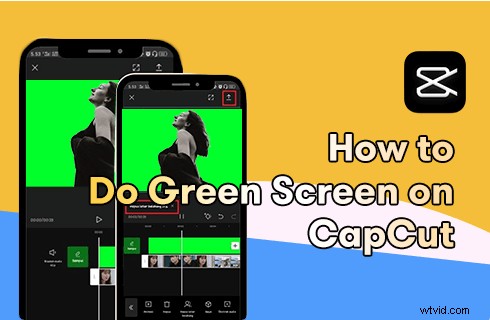
Pantalla verde CapCut
La pantalla verde es una habilidad de edición de video que se usa para hacer que tu personaje de animación se mueva en un video de fondo o cambiar el fondo del video de una manera más fácil, y se usa comúnmente en películas, programas de televisión y creaciones de video. Y aquí, en esta publicación, hablaremos sobre la edición de pantalla verde en teléfonos móviles.
Para ello, lo que necesitamos es la popular App de edición móvil:CapCut. ¿No suena emocionante hacer una película en tu teléfono? ¡Siga leyendo para obtener más información sobre cómo hacer una pantalla verde en CapCut para cambiar el fondo del video!
¿Qué es CapCut?
CapCut es una aplicación gratuita de edición de video todo en uno que funciona en teléfonos móviles Android e iOS. TikTok utiliza CapCut como su editor de video predeterminado, además tiene toneladas de funciones de edición de video atractivas, por lo que ha ganado una inmensa popularidad en todo el mundo.
Entre estas características, la edición de video de pantalla verde es una notable, que le permite cambiar el fondo del video con la aplicación CapCut en sus teléfonos inteligentes.
Más guías CapCut: Cómo hacer una edición de velocidad en CapCut, cómo hacer cámara lenta en CapCut, cómo hacer zoom 3D en CapCut
¿Qué es la edición de pantalla verde
La pantalla verde es un término en técnicas de cine y video como chromakey. La técnica de la pantalla verde permite a los creadores de videos agregar o cambiar el fondo del video detrás de un objeto en movimiento.
Por otro lado, cambiar el fondo del video es una habilidad cinematográfica bastante habitual que se usa en numerosas producciones cinematográficas.
Por ejemplo, con el apoyo de hilos y cuerdas y el fondo verde, un actor puede representar fácilmente la conmovedora escena de escalar una montaña sin tener que escalar un acantilado. Todo esto se debe a la técnica de edición de video de pantalla verde.
Más tutoriales de pantalla verde :Cómo eliminar el fondo de un video, los 10 mejores programas de Chroma Key
Cómo hacer una pantalla verde en CapCut con Chroma Key (paso a paso)
Este tutorial le muestra cómo usar la función CapCut Chroma Key para eliminar el fondo del video y mostrar objetos superpuestos en la parte superior del video de fondo. Para comenzar, debe preparar la superposición de video, que tiene un fondo verde.
Este tutorial se muestra en un teléfono móvil. Si tiene la intención de editar videos en la PC, consulte nuestra guía sobre cómo usar CapCut en la PC.
Paso 1. Inicie la aplicación CapCut
Para hacer una pantalla verde con CapCut, primero inicie la aplicación CapCut en su teléfono móvil iOS o Android. Si aún no ha instalado CapCut en su dispositivo móvil, puede encontrarlo fácilmente en Google Play Store o Apple App Store, simplemente busque el nombre "CapCut" en el cuadro de búsqueda. Pulse el botón Nuevo proyecto en la pantalla de inicio de CapCut para crear un nuevo proyecto de edición en la aplicación CapCut.
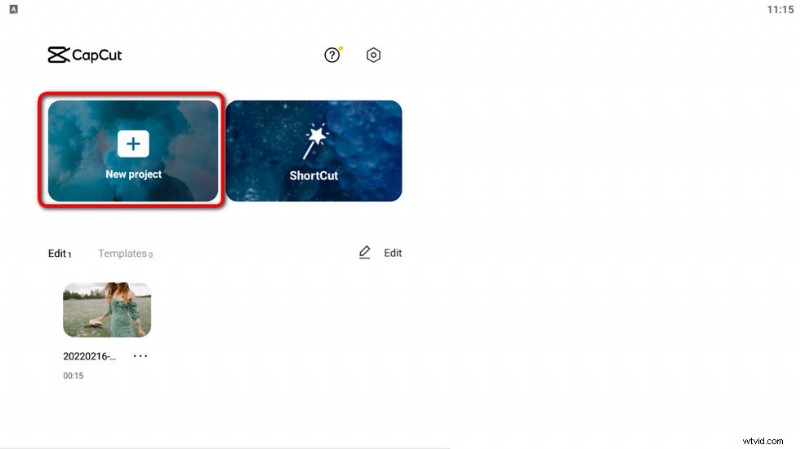
Haga clic en Nuevo proyecto
Paso 2. Importa el vídeo de fondo
Seleccione un video de la galería para agregarlo a la aplicación CapCut y usarlo como fondo de video, luego presione Agregar en la parte inferior derecha para confirmar la adición.
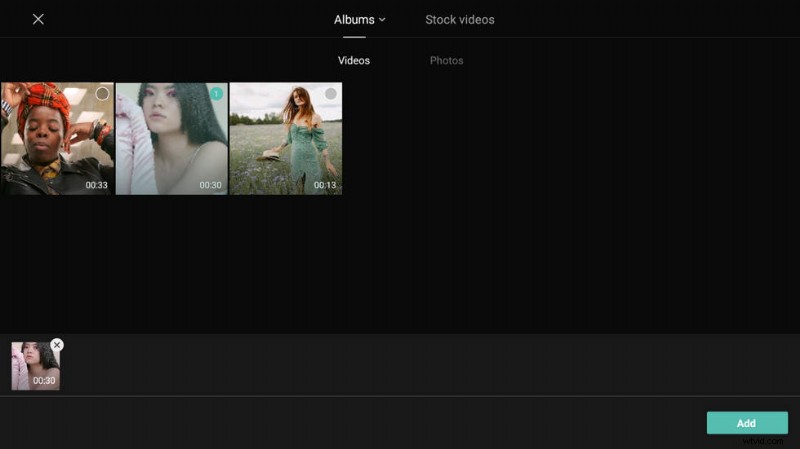
Agregar video a Capcut
Paso 3. Presiona la opción de superposición CapCut
Para hacer una pantalla verde, necesitamos la función CapCut Overlay. Presione Superposición desde el lugar de trabajo principal de CapCut y luego presione Agregar superposición. Luego seleccione el video superpuesto, que tiene objetos en movimiento sobre el fondo de la pantalla verde.
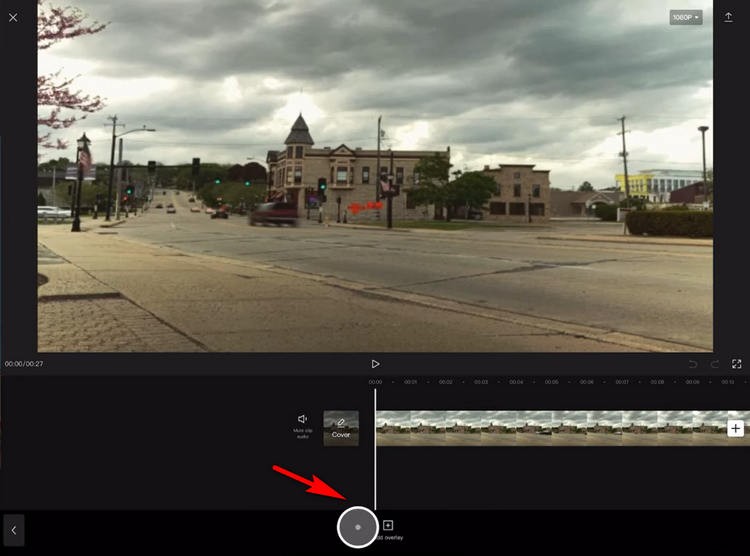
Ir a Superposición CapCut
Paso 4. Chroma Key elimina el fondo superpuesto
Es posible que deba recortar un poco el borde del cuadro de video de fondo para que encaje con la superposición de pantalla verde. Luego presione Chroma Key y colóquelo en la superposición de pantalla verde, luego desplace el control deslizante de intensidad hacia la derecha. Al aumentar la intensidad de la clave Chroma, la superposición y el fondo se muestran con mayor claridad.
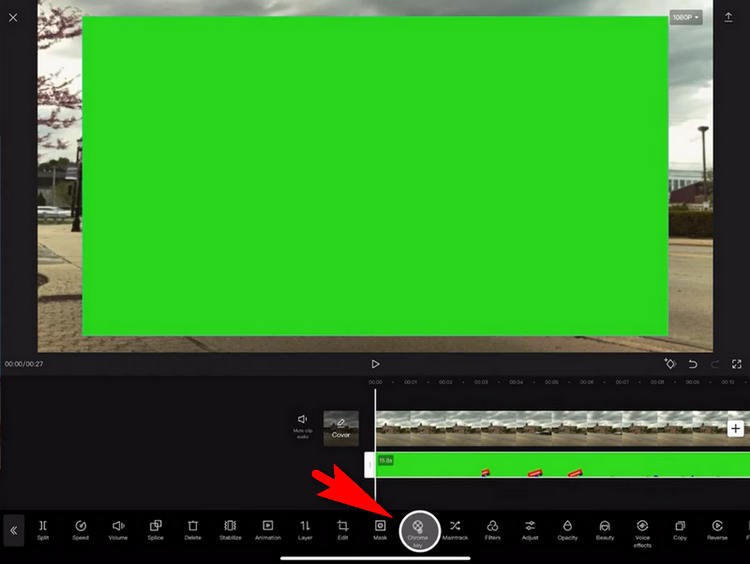
Eliminar fondo de video superpuesto
Paso 5. Guardar y exportar video
Al editar, siempre puede obtener una vista previa de la salida desde la ventana superior. Siempre que esté satisfecho con su trabajo, presione el botón exportar en la parte superior derecha para guardar y exportar su video.
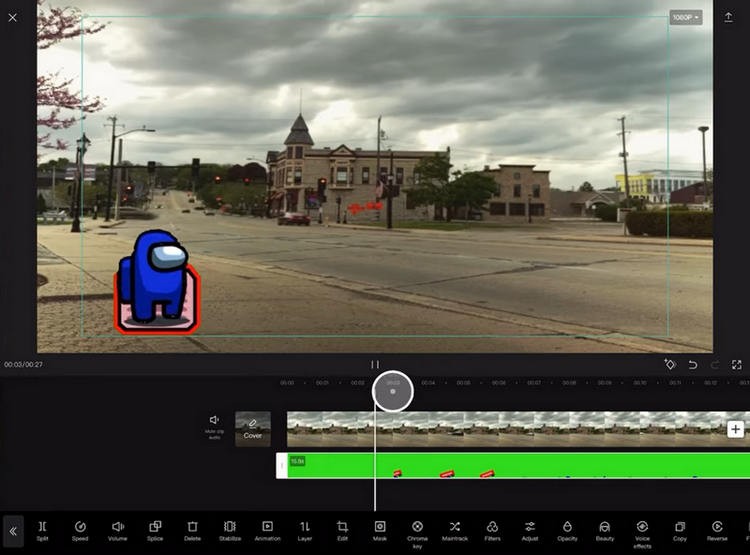
Guardar y exportar video desde CapCut
Cómo hacer una pantalla verde en CapCut:Preguntas frecuentes
¿CapCut puede eliminar el fondo?
Sí, con la pantalla verde CapCut y la función Chroma Key, puede eliminar fácilmente el fondo del video con simples clics.
¿Cómo pones videos en una pantalla verde?
Para poner videos en una pantalla verde, inicie la aplicación CapCut, vaya a la opción Superposición y agregue la superposición deseada a su video, luego coloque Chroma Key en el video de fondo y ajuste su intensidad.
¿Cómo se cambia el fondo de pantalla verde en CapCut?
Para cambiar el fondo de la pantalla verde en CapCut, necesita la función Chroma Key de CapCut. Después de agregar una superposición al video de fondo, puede cambiar el fondo de la pantalla verde aumentando la intensidad de Chroma Key.
¿Cómo elimino el fondo de CapCut sin pantalla verde?
No, no puede eliminar el fondo de CapCut sin una pantalla verde. Para eliminar el fondo de un video, necesita Overlay o Chroma Key, y ambos son funciones de CapCut.
¿Cómo se agrega un objeto en movimiento a un video?
Si desea agregar un objeto en movimiento a un video, como un personaje virtual, se requiere una técnica de edición de video llamada pantalla verde si no desea que la superposición cubra el video de fondo. CapCut es una aplicación de edición de video gratuita para Android y Mac que le permite agregar fácilmente objetos en movimiento a los videos.
Para resumir
La edición de pantalla verde CapCut será útil cuando desee cambiar el fondo de sus futuros videos, especialmente en un teléfono inteligente. Por lo tanto, espero que te hayas beneficiado de esta guía y hayas aprendido cómo hacer una pantalla verde para cambiar el fondo del video en CapCut.
Para cualquier información o problema, siempre escriba una línea en la sección de comentarios a continuación y háganoslo saber.
